建築設計・製図CAD
第34回 クラウドストレージにある図面を直接読み書き
~「クラウドへ保存」、「クラウドから開く」コマンド~
【概要】
「クラウドへ保存」、「クラウドから開く」コマンドで、クラウドストレージにある図面を直接読み書きできます。

【操作】(GoogleDriveを例に開設します)
■クラウドへ保存
- 「クラウドへ保存」コマンドを実行します。
-
GoogleDriveを選択すると、[名前を付けて保存]ダイアログが表示されますので保存します。
次にGoogleへのログインをしていない場合は、ログインとアクセスの許可を行います。 - DRA-CAD GoogleDriveプログラムが起動し、クラウド上の指定した場所に保存できます。
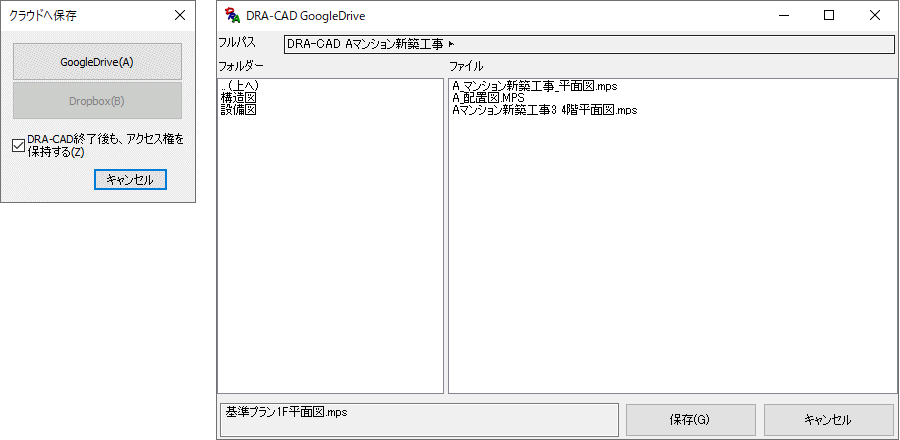
※ローカルフォルダに一旦保存後、クラウドにアップロードされます。
難しい操作が不要で、名前を付けて保存と同じ操作で、GoogleDriveにアップロードされます。
■クラウドから開く
- 「クラウドから開く」コマンドを実行します。
- GoogleDriveを選択すると、Googleにログインしていない場合は、ログインとアクセスの許可を行います。
- DRA-CAD GoogleDriveプログラムが起動し、クラウド上の指定した場所から直接ファイルを開けます。
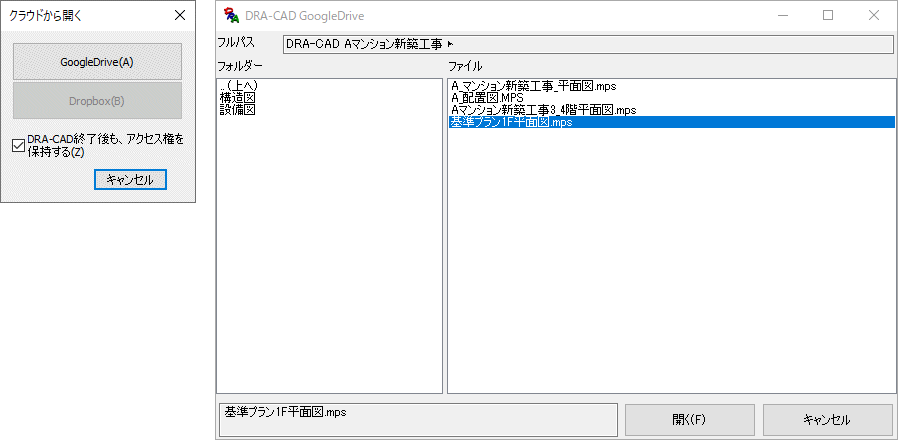
■Googleへのログインをしていない場合は、以下の手順で、ログインとアクセスの許可が行えます。
- Googleへのログイン画面が表示されます。アカウントが複数ある場合は、ログインするアカウントを選択します。
- パスワードを入力し、[次へ]を選択します。
- [DRA-CADがGoogleアカウントへのアクセスをリクエストしています]の画面が表示されますので、[許可]をクリックします。
- Googleへのログインとアクセスの許可が完了します。
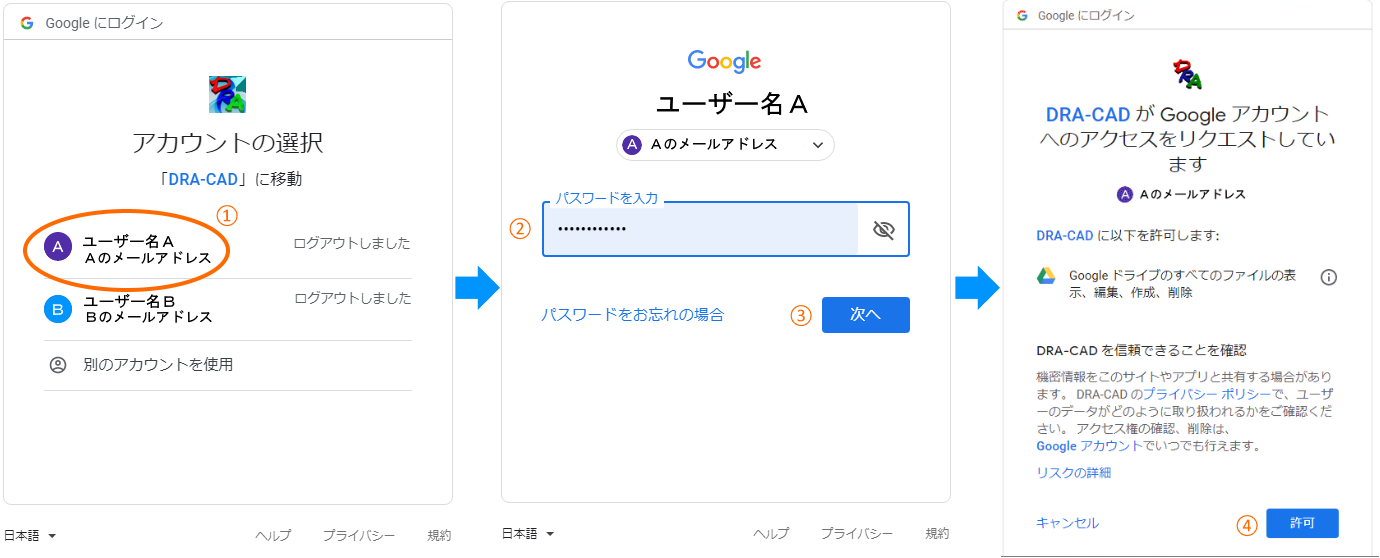
業務の効率化にお役立ていただければと思います。
【補足】
- クラウドから開いたり、クラウドへ保存した図面は、上書き保存コマンドで、クラウドにあるファイルが更新されます。
- 名前を付けて保存を行うと、クラウドの情報はなくなります。
- 図面に内包されていない画像やシンボルなどは、クラウドストレージに保存されません。
- 読み込めるファイル形式は、DRA-CADファイル(mps、mpz、mpx、mpw、mpp)です。
- クラウドストレージから開いた図面に、オーバーレイや外部参照された画像やシンボルがある場合は、それらは表示されません。
※「クラウドへ保存」、「クラウドから開く」コマンドは、GoogleDriveは、DRA-CAD18シリーズ以降、Dropbox、OneDrive(ビジネス、パーソナル)は、DRA-CAD20シリーズ以降のバージョンでご利用いただけます。

